Problemet med høj CPU-forbrug af system og komprimeret hukommelsestjeneste opstår på Windows 10-computere uden en åbenlys grund. Indtil i dag har jeg stået over for dette problem flere gange, enten i ren Windows 10-installation(er) eller i mange Windows 10-computere og -tablets såsom Microsofts Surface Books.
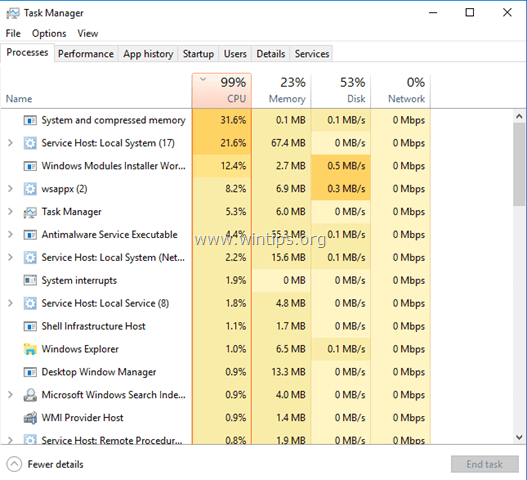
Hvad er system- og komprimeret hukommelsestjeneste?
På tidligere Windows-versioner, når din fysiske hukommelse (RAM) bliver fuld, bruger Windows en fil på din disk kaldet "pagefile.sys" som en ekstra hukommelse og gemmer der sider, der ikke er brugt på det tidspunkt, hvor hukommelsen bliver fuld. På et senere tidspunkt, når RAM er tømt, indlæser Windows disse sider til RAM. Denne funktion forhindrer systemet i at løbe tør for hukommelse.
På Windows 10 går ovenstående funktion et skridt videre, men i stedet for at overføre de ubrugte sider til sidefil, komprimerer Windows dem (for at gøre deres størrelse mindre) og fortsætter med at holde disse sider i det fysiske hukommelse (RAM). Denne service kaldes "System and Compressed Memory Service" og bruges på Windows 10 til at forbedre computerens overordnede ydeevne.
I denne vejledning kan du finde detaljerede instruktioner og flere løsninger for at løse problemet med "System and Compressed Memory Service" med høj CPU-brug på Windows 10.
Sådan løses problemet med Windows 10 System og Compressed Memory Service Høj CPU-brug.
Løsning 1. Scan din computer for virus.
Mange vira eller ondsindede programmer kan forårsage problem med system- og komprimeret hukommelse med høj CPU (eller hukommelse). Så før du fortsætter med at fejlfinde problemet, skal du bruge dette Guide til scanning og fjernelse af malware for at kontrollere og fjerne vira og/og ondsindede programmer, der muligvis kører på din computer.
Løsning 2. Deaktiver Hibernate og Hurtig opstart.
1. Højreklik på Start-menuen  og vælg Kontrolpanel.
og vælg Kontrolpanel.
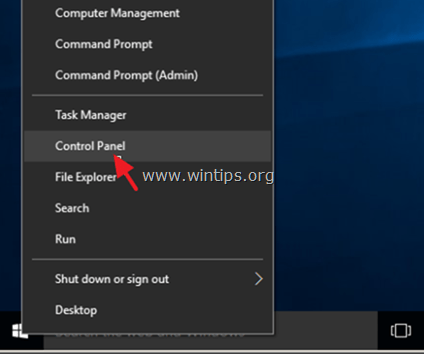
2. Skift Se efter (øverst til højre) til Små ikoner og klik derefter Strømindstillinger.
![image_thumb[9] kontrolpanelelementer](/f/9bde72340bb48b7e3f94e386c0ea667f.png)
3. Til venstre vælg "Vælg, hvad tænd/sluk-knapperne gør".
![sluk-hurtig opstart] sluk-hurtig opstart](/f/8c2456093e02ebe7767ed5fe71653f02.png)
4. Klik på "Skift indstillinger, der i øjeblikket ikke er tilgængelige" mulighed.
![image_thumb[16] image_thumb[16]](/f/b2210fb64d315e171ed704daa68a3db4.png)
5. Rul ned og fjern markeringen det "Slå hurtig opstart til (anbefales)" valgmulighed og klik Gem ændringer.

6. Vælg derefter i hovedvinduet Power Options Skift planindstillinger.
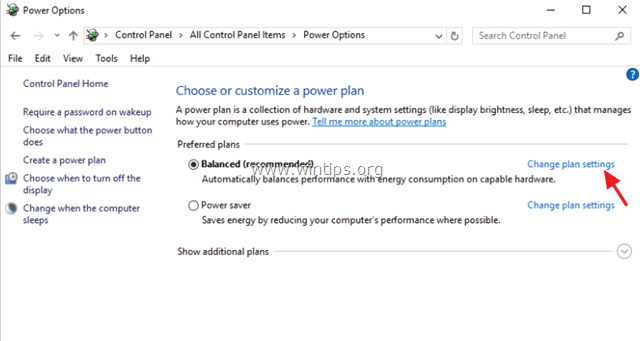
7. Klik Skift avancerede strømindstillinger.
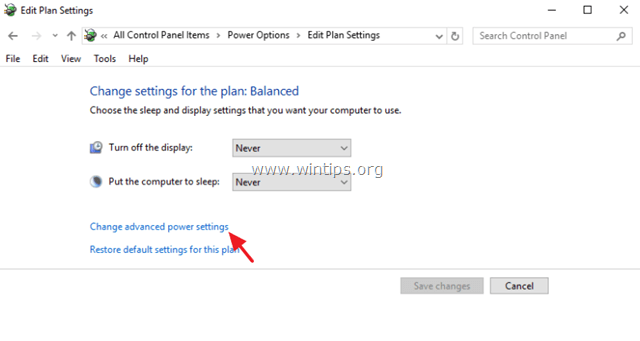
8. Udvid Sleep og indstil derefter Sov efter og Gå i dvale efter muligheder for at Aldrig.
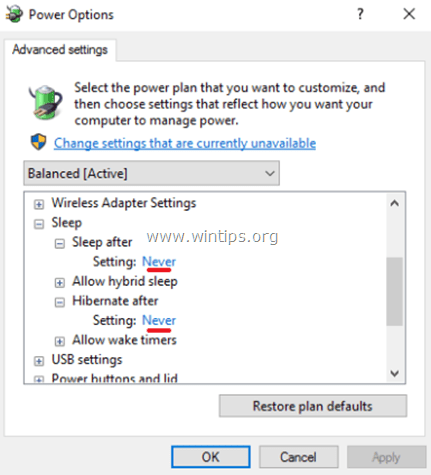
9. Trykke Okay for at anvende indstillinger.
10. Genstart din computer og kontroller, om "System and Compressed Memory Service"-problemet med høj CPU-forbrug fortsætter.
Løsning 3. Indstil PCI Express Link State Power Management til Maksimal strømbesparelse.
1. Fra Kontrolpanel skal du navigere til Strømstyring > Skift planindstillinger > Skift avancerede strømindstillinger.
2. Rul ned for at finde og udvide PCI Express indstilling.
3. Indstil Link State Power Management til Maksimal strømbesparelse.

4. Trykke Okay for at anvende indstillinger og genstarte din computer.
Løsning 4. Slå meddelelser fra for Windows-tip.
1. Åbn menuen Start Indstillinger.
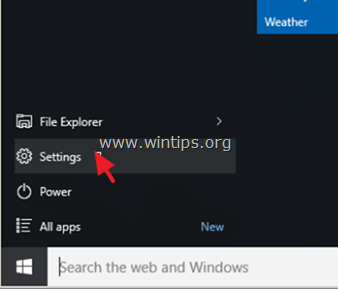
2. Vælg i indstillingsvinduet System.
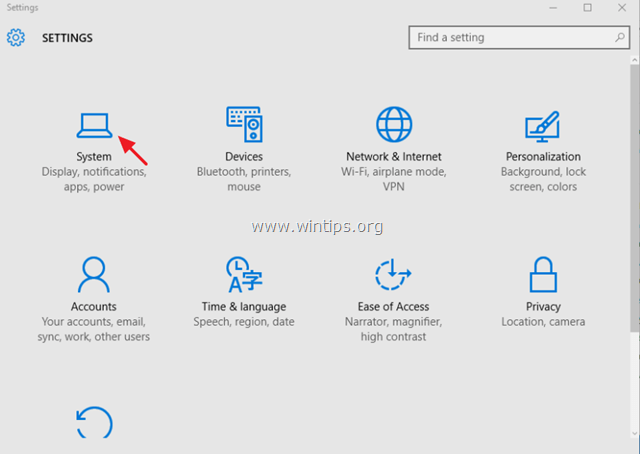
3. Vælg Notifikationer og handlinger til venstre og indstil derefter Vis mig tips om Windows meddelelser til AF.
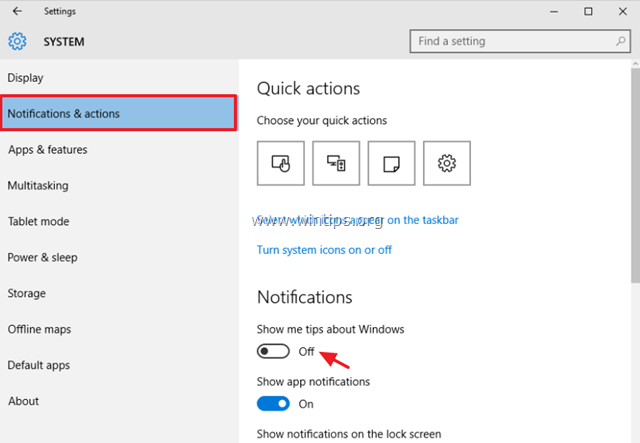
4. Luk indstillingsvinduet, og kontroller, om problemet med høj CPU-forbrug af "System and Compressed Memory Service" fortsætter. Hvis det fortsætter, så prøv at slå alle andre meddelelser fra.
Løsning 5. Afinstaller grafikadapterens drivere.
1. Afinstaller de installerede videodrivere og genstart din computer.
2. Efter genstarten, lad Windows søge og finde den passende driver til dit grafikkort og genstart derefter computeren.
3. Hvis problemet fortsætter, så prøv at nedgradere (installer en tidligere version) dit grafikkorts driver.
Løsning 6. Udfør en Windows 10 reparation.
Reparer Windows 10 ved at bruge instruktionerne i denne vejledning: Sådan repareres Windows 10 med in-place opgradering.
Andre løsninger til at fikse systemet og komprimeret hukommelse højt CPU-forbrug.
1. Sørg for, at du har installeret de nyeste drivere til din computerhardware, især driverne til:
en. Grafikkort (VGA).
b. Intel® Rapid Storage Technology.
2. Installer den seneste firmwareopdatering til din Surface Book.
Det er det! Fortæl mig, om denne guide har hjulpet dig ved at efterlade din kommentar om din oplevelse. Synes godt om og del denne guide for at hjælpe andre.
bedste løsning til at installere Windows 7 og ikke tro på Microsoft løgne og propaganda hvor hurtige og gode Windows 10 er